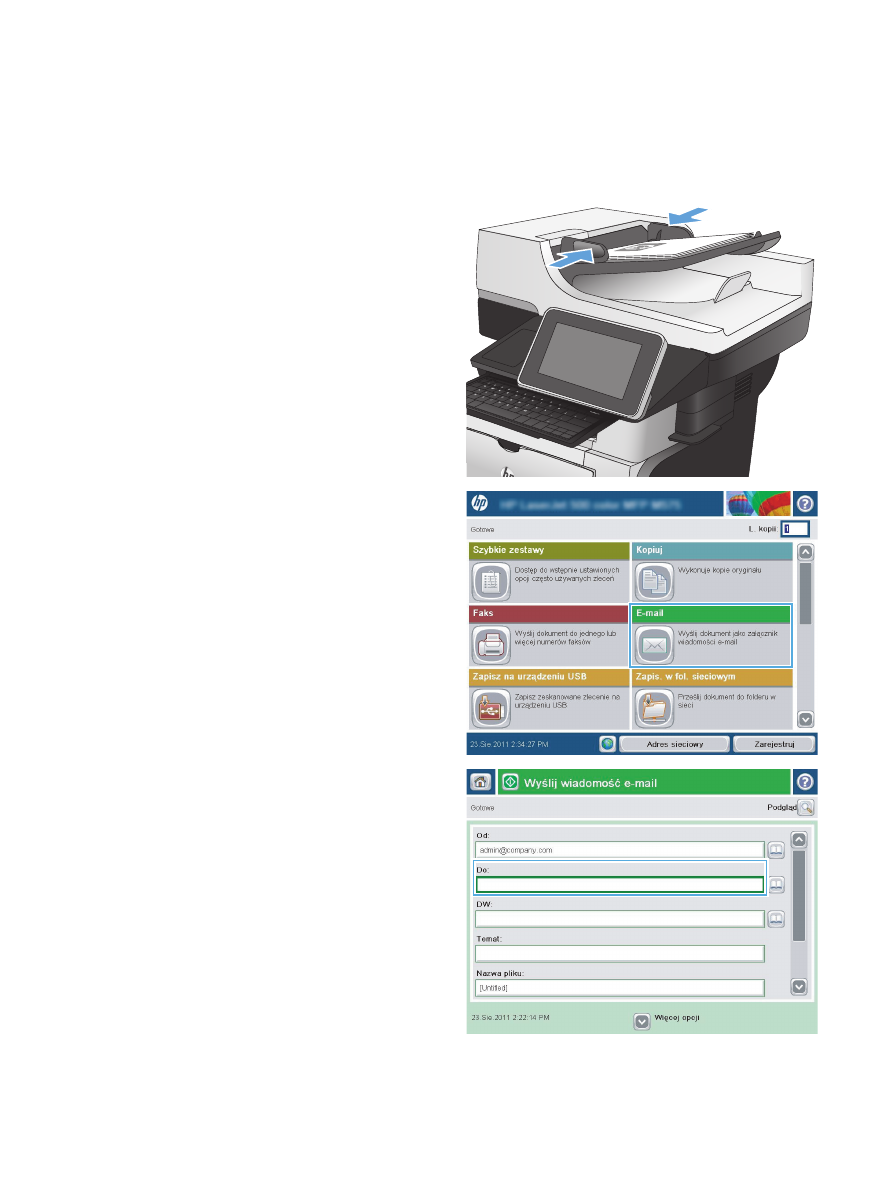
Wysyłanie zeskanowanych dokumentów na jeden
lub wiele adresów e-mail
1.
Umieść dokument na szybie skanera
zadrukowaną stroną zwróconą w dół lub
w podajniku dokumentów zadrukowaną stroną
zwróconą w górę i dostosuj ograniczniki
papieru do rozmiaru dokumentu.
2.
Na ekranie głównym panelu sterowania
urządzenia dotknij przycisku
.
UWAGA:
Po wyświetleniu monitu wpisz
nazwę użytkownika i hasło.
3.
Dotknij pola
Do
, aby otworzyć klawiaturę.
UWAGA:
Wprowadź znaki za pomocą
klawiatury fizycznej lub wirtualnej.
UWAGA:
Jeśli użytkownik jest zalogowany
w produkcie, w
Od:
polu może być
wyświetlana nazwa lub inne informacje
domyślne. W takim przypadku nie będzie
można ich zmienić.
158
Rozdział 7 Skanowanie/wysyłanie
PLWW
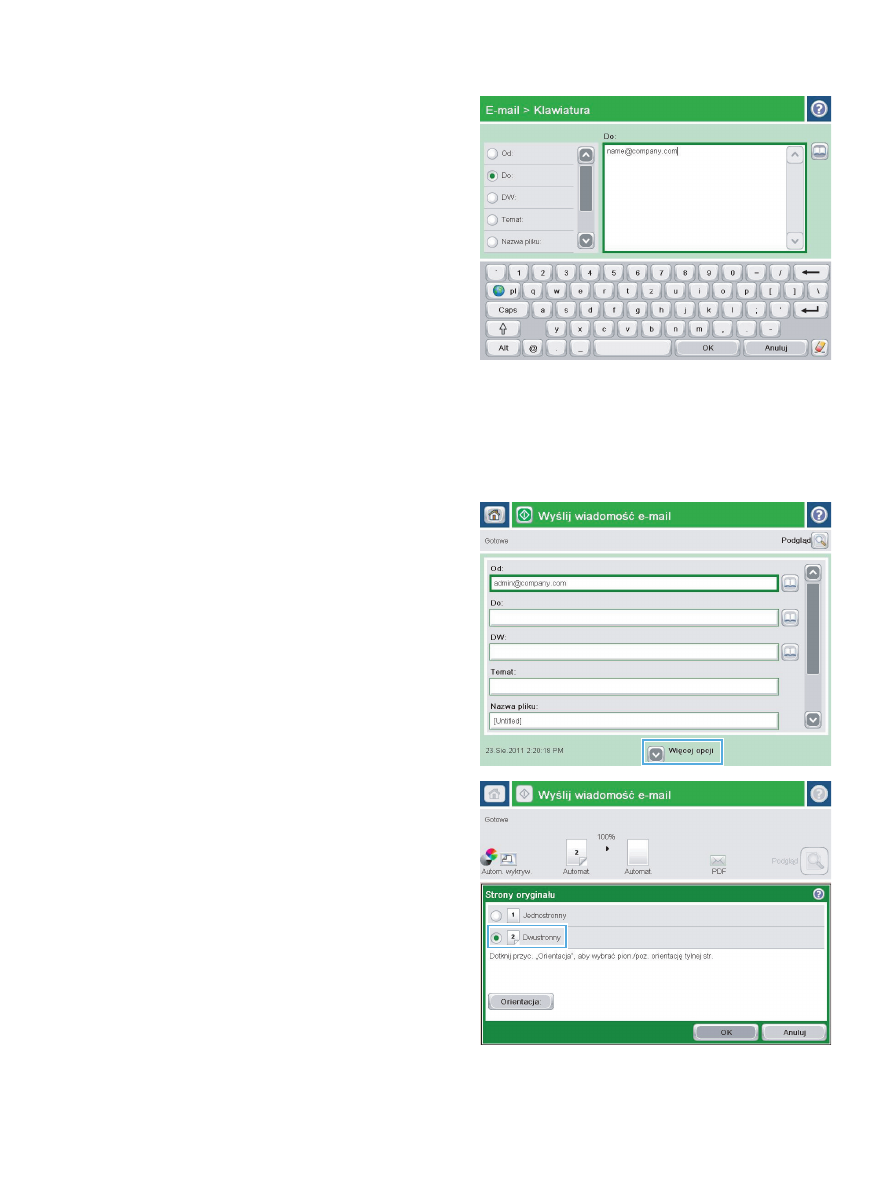
4.
Wprowadź adres e-mail. Aby wysłać
wiadomość na wiele adresów, rozdziel je
średnikami lub dotknij przycisku
Enter
na
klawiaturze ekranowej po wpisaniu każdego z
adresów.
5.
Wypełnij pola
DW:
,
Temat:
i
Nazwa pliku:
,
dotykając każdego z nich i używając
klawiatury na ekranie dotykowym do
wprowadzania informacji. W polu
Wiadomość
możesz wpisać opcjonalną
uwagę. Po uzupełnieniu pól dotknij przycisku
OK
.
6.
Aby zmienić ustawienia dokumentu, dotknij
przycisku
Więcej opcji
.
7.
W przypadku wysyłania dokumentu
dwustronnego wybierz menu
Strony oryginału
,
a następnie wybierz opcję
Dwustronny
. Dotknij
przycisku
OK
.
PLWW
Wysyłanie zeskanowanych dokumentów na jeden lub wiele adresów e-mail
159
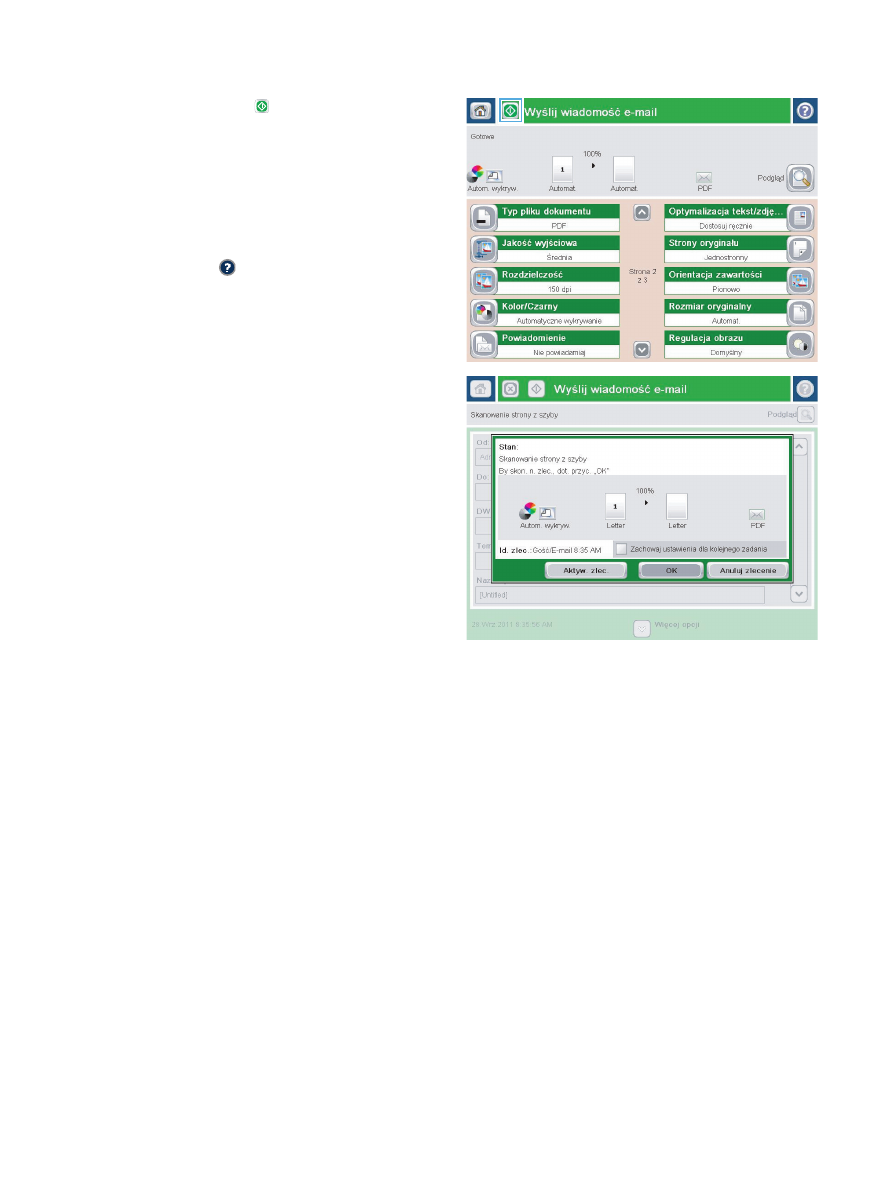
8.
Dotknij przycisku Start , aby rozpocząć
wysyłanie.
UWAGA:
Urządzenie może wyświetlić monit
o dodanie adresu e-mail do książki adresowej.
UWAGA:
W dowolnym momencie możesz
podejrzeć obraz, dotykając przycisku
Podgląd
w prawym górnym rogu ekranu. Aby uzyskać
więcej informacji na temat tej funkcji, dotknij
przycisku Pomoc na ekranie podglądu.
9.
Aby ustawić kolejne zadanie e-mail, dotknij
przycisku
OK
na ekranie stanu.
UWAGA:
Możesz zachować ustawienia z
tego zlecenia, aby użyć ich w przypadku
następnego.
160
Rozdział 7 Skanowanie/wysyłanie
PLWW
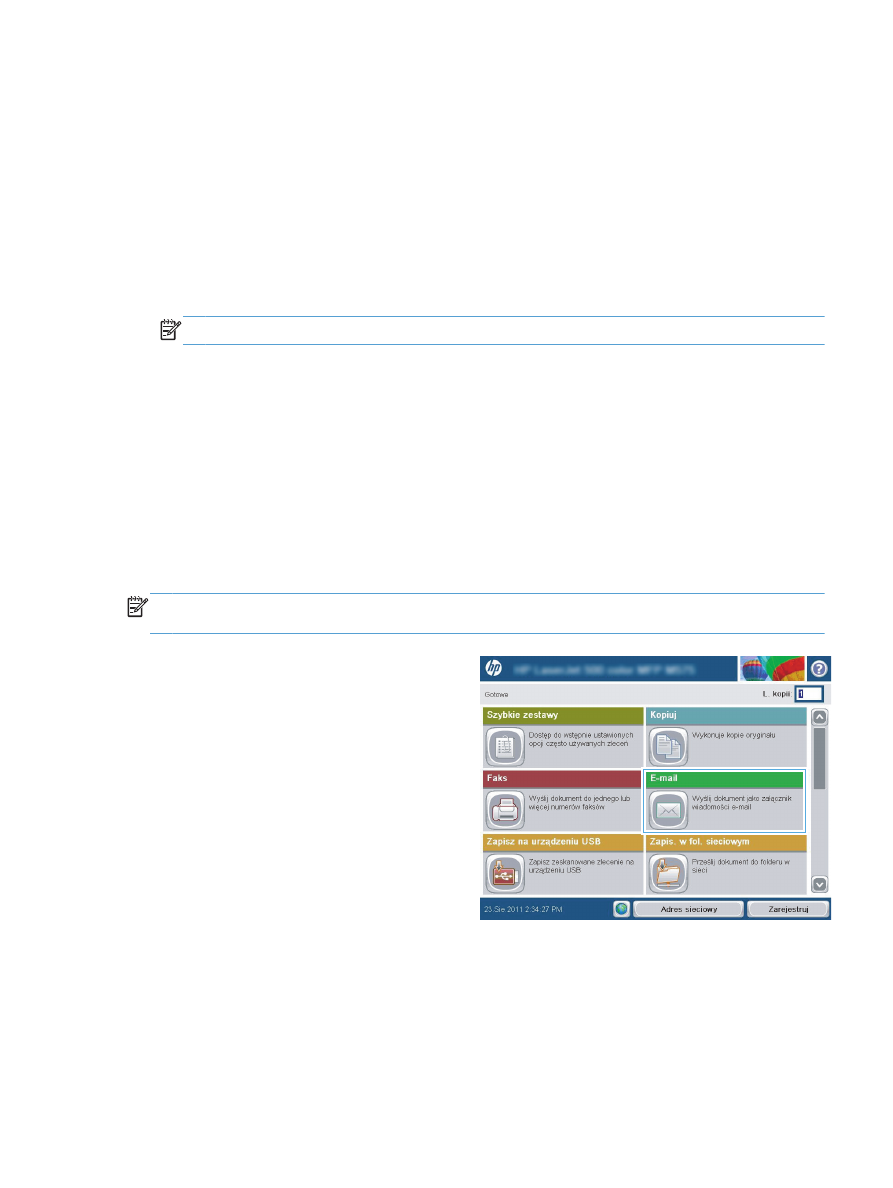
Używanie książki adresowej przy wysyłaniu
wiadomości e-mail
Za pomocą książki adresowej można wysłać wiadomość email do listy odbiorców. W zależności od
konfiguracji urządzenia mogą być dostępne następujące opcje wyświetlania książki adresowej.
●
Wszystkie kontakty
: Wyświetla listę wszystkich dostępnych kontaktów.
●
Kontakty osobiste
: Wyświetla listę wszystkich kontaktów powiązanych z nazwą użytkownika.
Kontakty te są niewidoczne dla innych użytkowników urządzenia.
UWAGA:
Aby wyświetlić listę
Kontakty osobiste
, należy się zalogować w urządzeniu.
●
Wszystkie kontakty
: Wyświetla listę wszystkich kontaktów przechowywanych w pamięci
urządzenia. Kontakty te są widoczne dla wszystkich użytkowników urządzenia.
Dodawanie kontaktów do książki adresowej z poziomu panelu
sterowania
Jeśli użytkownik jest zalogowany w urządzeniu, kontakty dodane do książki adresowej nie będą
widoczne dla innych użytkowników.
Jeśli użytkownik nie jest zalogowany w urządzeniu, kontakty dodane do książki adresowej będą
widoczne dla wszystkich użytkowników.
UWAGA:
Książkę adresową można także utworzyć i obsługiwać za pomocą wbudowanego serwera
internetowego HP (EWS).
1.
Na ekranie głównym panelu sterowania
urządzenia dotknij przycisku
.
UWAGA:
Po wyświetleniu monitu podaj
nazwę użytkownika i hasło.
PLWW